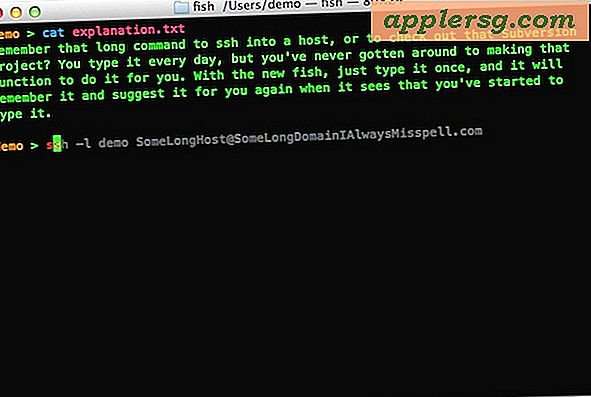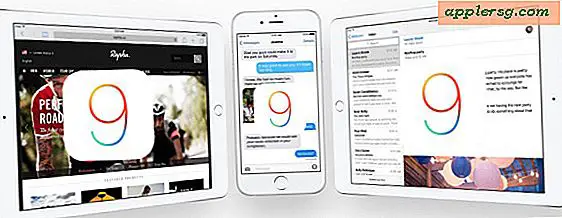วิธีการติดตั้ง OS X ใหม่ด้วย Internet Recovery บนเครื่อง Mac

ในบางกรณีอาจมีการติดตั้ง OS X ใหม่ลงใน Mac การทำเช่นนี้ทำได้ง่ายพอสมควรเนื่องจาก Macs ยุคใหม่ทั้งหมดรวมถึงคุณลักษณะ OS X Internet Recovery ซึ่งช่วยให้คุณติดตั้ง OS X ใหม่ผ่านโหมด netboot ที่เข้าถึงได้จากอินเทอร์เน็ตมากกว่าไดรฟ์ภายในเครื่อง สิ่งนี้จะเป็นประโยชน์ในกรณีที่คุณต้องติดตั้ง Mac OS X ใหม่เพื่อความสนุกเนื่องจากมีบางอย่างทำงานยุ่งเหยิงอย่างแท้จริงหรือเพราะคุณต้องเปลี่ยนซอฟต์แวร์ระบบด้วยเหตุผลอื่น
เพื่อให้ชัดเจนเราจะเน้นการกู้คืนอินเทอร์เน็ตที่นี่ แต่มีสองโหมดของการกู้คืนระบบ หนึ่งซึ่งขึ้นอยู่กับพาร์ทิชันดิสก์การกู้คืนในเครื่องและอีกเครื่องหนึ่งซึ่งเรียกว่า Internet Recovery ซึ่งจะมีการเรียกใช้งานในภายหลังหาก Mac ไม่พบพาร์ติชันการกู้คืนหรือหากบูตโดยตรงตามที่ปรากฏในคำแนะนำนี้ โหมดการกู้คืนทั้งสองโหมดช่วยให้คุณติดตั้ง OS X ใหม่ แต่เวอร์ชัน OS X ที่ติดตั้งลงใน Mac จะแตกต่างกันไปขึ้นอยู่กับประเภทของโหมดการกู้คืนที่ใช้ โดยเฉพาะพาร์ทิชัน Recovery HD จะติดตั้ง OS X เวอร์ชันล่าสุดที่ติดตั้งอยู่ในเครื่อง Mac ในขณะที่ Internet Recover จะติดตั้ง OS X เวอร์ชันเดิมที่มาพร้อมกับเครื่อง Mac ใหม่ ความแตกต่างในลักษณะการทำงานของทั้ง 2 คุณลักษณะนี้ทำให้คุณสามารถใช้ Internet Recovery เพื่อลดระดับ OS X ลงในเวอร์ชันที่จัดส่งมาพร้อมกับ Mac ได้ แต่ก็มีวิธีที่ดีกว่าในการทำเช่นนี้หากคุณมีการสำรองข้อมูล Time Machine จากก่อนปล่อย OS X ที่มีประโยชน์ .
หมายเหตุ: การติดตั้ง OS X โดยปกติจะต้องใช้เฉพาะเมื่อมีบางอย่างผิดปกติอย่างร้ายแรงกับซอฟต์แวร์ระบบ Mac และคอมพิวเตอร์ไม่ทำงานตามที่ควร อย่าพยายามใช้โหมดการกู้คืนเพื่อติดตั้งใหม่เว้นแต่คุณจะได้ทำการสำรองข้อมูลไฟล์สำคัญไว้อย่างครบถ้วนก่อนโดยการสำรองข้อมูลอาจทำให้ไฟล์สูญหายได้ คุณสามารถเริ่มการสำรองข้อมูลด้วย Time Machine ได้ทุกเมื่อก่อนหากต้องการ คู่มือนี้จะอธิบายถึงวิธีเริ่มต้นการติดตั้ง OS X ใหม่ด้วยโหมดการกู้คืนและไม่ใช่ตัวเลือกอื่นที่พร้อมใช้งานเมื่อเริ่มระบบในการกู้คืน
ติดตั้ง OS X ใหม่ใน Mac โดยใช้ Internet Recovery
Internet Recovery ต้องการการเข้าถึงอินเทอร์เน็ตซึ่งอาจจะเห็นได้ชัดเล็กน้อย แต่ควรพูดถึงเพราะถ้า Mac ไม่สามารถเชื่อมต่อกับเครือข่ายได้จะไม่สามารถดาวน์โหลดระบบปฏิบัติการได้ เมื่อใดก็ตามที่เป็นไปได้คุณควรสำรอง Mac ด้วย Time Machine ก่อนที่จะพยายามทำเช่นนี้
คุณสามารถเริ่มขั้นตอนการติดตั้งการกู้คืนข้อมูลทางอินเทอร์เน็ตจากทั้ง Mac ที่ปิดเครื่องหรือโดยการรีบู๊ตเครื่อง Mac กระบวนการนี้จะเหมือนกันกับ Mac เครื่องใดก็ได้ไม่ว่าจะเป็น iMac, MacBook Pro, MacBook Air ฯลฯ :
- ทันทีที่ได้ยินเสียงเรียกเข้าของ Mac boot Command + Option + R - ถ้าคุณเห็นโลโก้ Apple ที่คุณรอนานและต้องบูตเครื่องใหม่และลองใหม่อีกครั้ง *
- OPTIONAL: คุณอาจเห็นหรือไม่เลือกตัวเลือกในการเข้าร่วมเครือข่าย wi-fi ขึ้นอยู่กับว่า Mac สามารถเข้าถึงเครือข่ายที่บันทึกไว้จาก OS X หรือไม่
- เมื่อคุณเห็นไอคอนรูปลูกโลกหมุนเวียนโหมดการกู้คืนอินเทอร์เน็ตถูกป้อนโดยมีข้อความว่าอาจใช้เวลาสักครู่แถบความคืบหน้าจะปรากฏขึ้นเนื่องจากมีการดาวน์โหลดฟังก์ชันการกู้คืน
- เมื่อดาวน์โหลดเสร็จแล้วคุณจะเห็นหน้าจอ "OS X Utilities" ที่คุ้นเคยให้เลือก "ติดตั้ง OS X" ใหม่เพื่อเริ่มต้นกระบวนการติดตั้งใหม่ของระบบปฏิบัติการ Mac
- เลือกปลายทางและทำการติดตั้งใหม่ (หรือการติดตั้ง) ของ OS X ตามปกติ


คุณจะสังเกตเห็นว่าเวอร์ชันของ OS X ที่สามารถติดตั้งใหม่ได้จะปรากฏในไอคอนหรืออยู่ภายใต้ตัวเลือก "ติดตั้งระบบปฏิบัติการ X" ใหม่และรุ่นดังกล่าวจะตรงกับ OS OS ใดก็ตามที่ติดตั้งไว้ล่วงหน้าบนเครื่อง Mac ตัวอย่างเช่นหาก Mac ที่มาพร้อมกับ OS X Mavericks แต่ขณะนี้ใช้ OS X Yosemite แล้ว OS X Mavericks จะเป็นเวอร์ชันที่ติดตั้งใหม่ผ่านกระบวนการติดตั้ง Internet Recovery ใหม่
สำหรับ Mac ที่ยังไม่มีระบบปฏิบัติการที่พบหรือติดตั้งตัวเลือกจะแสดงเป็น "Install OS X" แทนที่จะเป็น "ติดตั้ง OS X" ใหม่
การติดตั้งและติดตั้ง OS X ผ่าน Internet Recovery ทำได้ง่าย แต่ต้องระวังด้วยว่าเนื่องจากทุกสิ่งทุกอย่างมาจากเซิร์ฟเวอร์แอปเปิลอาจใช้เวลาสักครู่เนื่องจากระบบเรียกคืนคุณลักษณะจะถูกดาวน์โหลดภายในเครื่องจากนั้นเวอร์ชันของ OS X ไปจนถึง ติดตั้งนอกจากนี้ยังมีการดาวน์โหลดภายในประเทศเช่นกัน
เมื่อ OS X เสร็จสิ้นการติดตั้งบนเครื่อง Mac แล้วจะเริ่มบูตเข้าสู่ระบบใหม่ของซอฟต์แวร์ระบบปฏิบัติการ OS X
โปรดทราบว่าหากคุณติดตั้ง OS X ใหม่เพื่อลองซ่อมแซมบางส่วนของระบบปฏิบัติการที่ติดตั้งระบบปฏิบัติการขึ้นมาคุณอาจจะดีกว่าในการติดตั้งซอฟต์แวร์ระบบโดยการฟอร์แมตไดรฟ์จากนั้นติดตั้ง OS X ลงในไดรฟ์ (หรือ ไดรฟ์อื่น) หากสนใจในเส้นทางดังกล่าวคุณสามารถเรียนรู้เกี่ยวกับการติดตั้ง OS X Yosemite ที่สะอาดหรือทำความสะอาดการติดตั้ง OS X Mavericks ซึ่งทำได้ดีที่สุดจากไดรฟ์บูตหรือตัวติดตั้ง USB ที่บู๊ตได้ต่างหาก
* คุณสามารถใช้ Command + R เพื่อบูตเข้าสู่โหมดการกู้คืน Mac รุ่นเก่าที่ไม่รองรับ Internet Recovery จะต้องทำเช่นนั้น โปรดทราบว่า Mac รุ่นใหม่ที่มีทั้งสองตัวเลือกสามารถเลือกได้หรือจะสามารถข้ามไดรฟ์กู้คืนและไปที่ Internet Recovery โดยใช้ทางลัดสำหรับเริ่มต้นใช้งาน Command + Option + R